Postingan kali ini
tentang cara install dan konfigurasi DHCP server di Ubuntu 12.04 Server. DHCP
itu merupakan singkatan dari Dynamic Host Configuration Protocol, yaitu cara
memberikan alamat kepada host yang terhubung kepada server dengan alamat
dynamic.
Secara sederhana,
contohnya ketika kita sedang menikmati layanan hotspot di kampus maka secara
otomatis ketika kita melakukan koneksi kepada access point, maka access point
akan secara otomatis memberikan alamat IP kepada interface wireless kita, jadi
kita tidak perlu memasukkan IP secara manual. Sehingga kita tinggal langsung
berinternet ria.
Nah, kali ini kita
akan membuat ubuntu 12.04 server kita bertindak sebagai server yang memberikan
alamat secara otomatis ketika ada komputer (host) yang melakukan request IP
address.
Kali ini kita akan
menggunakan dua interface pada ubuntu kita, yaitu eth0 dan eth1.
Subnetting IP melalui contoh kali ini adalah sebagai berikut.
eth0
Network ID = 192.168.1.0
IP range = 192.168.1.1 s/d 192.168.1.14
Broadcast ID = 192.168.1.15/28
Subnetmask = 255.255.255.240
eth1
Network ID = 192.168.1.16
IP range = 192.168.1.17 s/d
192.168.1.30
Broadcast ID = 192.168.1.31/28
Subnetmask = 255.255.255.240
Saya asumsikan sobat sudah mengerti
subnetting IP address. :)
Langkah pertama kita melakukan
installasi paket yang bernama isc-dhcp-server. Caranya ketikkan perintah
berikut di terminal ubuntu.
Tunggu sampai proses selesai. Perhatikan
pada gambar berikut.
Setelah itu masuk ke directory dhcp
dengan cara mengetikkan perintah berikut.
cd /etc/dhcp
Lalu backup file dhcpd.conf
menjadi sebuah nama baru, hal ini bertujuan untuk berjaga-jaga ketika nanti
terjadi kesalahan, jadi kita bisa mengulang kembali langkahnya dari awal.
Perhatikan gambar berikut.
File dhcpd.conf kita backup dengan sebuah nama baru yaitu dhcpd.conf.old.
Setelah itu lakukan konfigurasi pada
file dhcpd.conf dengan mengetikkan perintah berikut.
nano dhcpd.conf
Lakukan konfigurasi seperti pada gambar
berikut.
Simpan konfigurasi dengan cara menekan
tombol Ctrl+O (save) pada keyboard diikuti dengan menekan tombol Enter
dan Ctrl+X (exit).
Setelah itu, lakukan konfigurasi pada file default dhcp. Caranya ketikkan perintah berikut.
Setelah itu, lakukan konfigurasi pada file default dhcp. Caranya ketikkan perintah berikut.
nano
/etc/default/isc-dhcp-server
Tekan enter, lalu ubah settingan file
tersebut seperti pada gambar berikut.
Perhatikan gambar di atas, jika sobat
hanya menggunakan satu LAN Card saja, misalnya eth0 saja, sobat cukup
menghapus eth1. Simpan perubahan dan keluar.
Selanjutnya, kita ubah settingan
interface network kita, ketikkan perintah berikut.
nano
/etc/network/interfaces
Lalu lakukan konfigurasi seperti pada
gambar berikut dan simpan konfigurasi yang sudah dilakukan.
Langkah terakhir adalah lakukan restart
pada isc-dhcp-server dengan cara mengetikkan perintah berikut.
service
isc-dhcp-server restart
Jika sobat ingin mencobanya, silahkan
sambungkan ubuntu server milik sobat dengan komputer lain (windows) menggunakan
kabel cross over. Coba settinga LAN Card dengan settingan IP dynamic. Setelah
itu bukan Command Prompt dan ketikkan perintah berikut.
ipconfig
ping 192.168.1.1
Jika langkah yang sobat lakukan benar,
maka pada komputer yang terhubung dengan ubuntu server milik sobat akan
mendapatkan alamat IP secara otomatis. :)
Nah, demikianlah tadi Cara Install dan Konfigurasi DHCP Server Ubuntu 12.04 Server. Semoga tutorial ini bermanfaat bagi sobat sekalian. Jika masih bingung sobat bisa bertanya dengan meninggalkan komentar.
Nah, demikianlah tadi Cara Install dan Konfigurasi DHCP Server Ubuntu 12.04 Server. Semoga tutorial ini bermanfaat bagi sobat sekalian. Jika masih bingung sobat bisa bertanya dengan meninggalkan komentar.
Sumber : Ubuntu Server Tutorial.html


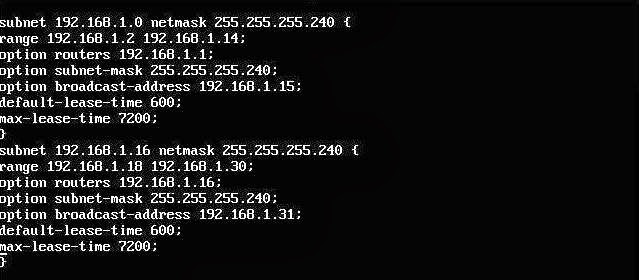








Tidak ada komentar:
Posting Komentar